Један од иОС 14 Најистакнутији додатак је апликација Аппле Транслате. Ако сте икада користили Гугл преводилац, већ ћете имати основну идеју о томе како функционише Аппле-ова нова апликација Преводилац. Једноставно укуцате фразу коју желите да преведете, додирните Иди, и ето га: Ваша фраза је преведена на један од 11 језика. Апликација је заиста тако једноставна, иако уводи низ додатних функција које је чине кориснијом.
Садржај
- Како користити апликацију Преводилац за иОС 14
- Како преводити користећи говор у апликацији Преводилац за иОС 14
- Како да сачувате Фаворите и проверите дефиниције
У овом чланку објашњавамо како да користите апликацију Преводилац за иОС 14. Ово покрива све његове карактеристике, од превођења текста и промене језика до провере дефиниција и чувања фаворита. Нова апликација Преводилац за иОС 14 је веома корисна и овај чланак ће вам помоћи да извучете максимум из ње.
Препоручени видео снимци
Како користити апликацију Преводилац за иОС 14



Ваши подразумевани језици када први пут покренете апликацију Преводилац биће енглески и шпански, под претпоставком да је језик вашег иПхоне-а подешен на енглески. Као такав, ево шта треба да урадите да преведете реч или фразу са енглеског на шпански:
Повезан
- 16 најбољих апликација за размену порука за Андроид и иОС у 2023
- Ево како иПадОС 17 подиже ваш иПад на следећи ниво
- Аппле додаје потпуно нову апликацију на ваш иПхоне са иОС 17
Корак1: На почетном екрану додирните апликацију Преводилац да бисте је покренули.
Корак 2: Када сте у Преводиоцу, додирните празан бели прозор за превод. Ово ће приказати тастатуру коју можете користити да унесете реч или фразу коју желите да преведете. Откуцајте реч или фразу, а затим додирните Иди.
Како променити језике у Преводиоцу

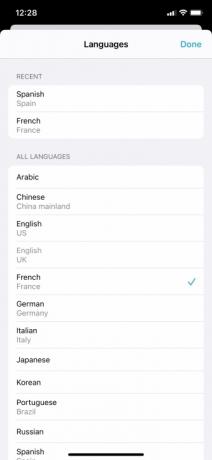
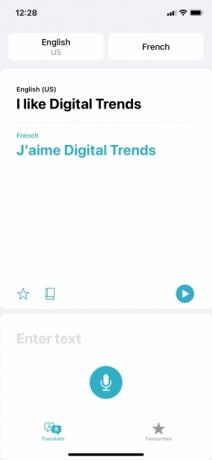
Тапкање Иди ће приказати превод ваше речи или фразе. Када први пут покренете апликацију, подразумевани језик за преводе ће највероватније бити шпански, тако да ако унесете „Гладан сам“, на крају ћете добити „Тенго хамбре“.
Међутим, Транслате нуди укупно 11 језика за превођење и са њих. Ако желите да преведете на неки други језик осим шпанског, само додирните картицу у горњем десном углу екрана на којој је написано „шпански“. Ово ће приказати листу од 11 језика:
- арапски
- кинески (копнена Кина)
- енглески (било у САД или УК)
- француски (Француска)
- немачки (Немачка)
- италијански (Италија)
- јапански
- корејски
- португалски (Бразил)
- Руски
- шпански (Шпанија)
Додирните језик на који желите да преведете, а затим додирните Готово. Такође, можете да промените језик са којег преводите тако што ћете додирнути картицу у горњем левом углу екрана (ово би требало да пише „енглески“ за све чији је иПхоне подешен на енглески).
Како преводити користећи говор у апликацији Преводилац за иОС 14

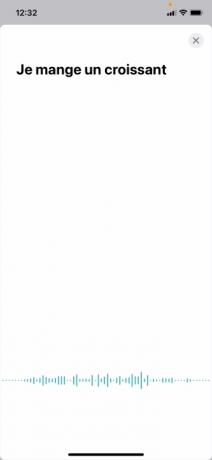
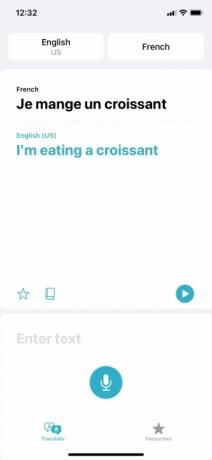
Осим куцања речи или фраза, Преводилац у иОС 14 вам такође омогућава да изговорите речи и фразе. Да бисте превели говор, једноставно додирните Микрофон симбол на дну екрана и почните да говорите. Апликација ће сачекати док не завршите са говором, а затим ће аутоматски произвести превод, а да не морате ништа да додирнете.
Ако сте изабрали енглески и француски као два језика, апликација ће аутоматски открити који од ова два језика се говори. Другим речима, нема потребе да изаберете француски као први језик (у горњој левој картици) и енглески као други (у горњем десном углу) ако желите да преведете неки говорни француски на енглески. Апликација ће препознати који се говори аутоматски, иако неће аутоматски открити језик који вам је потребан нису изабрани.
Још једна лепа карактеристика Преводиоца је да апликација користи синтетизовани говор да би вам узвратила преводе. Они ће се аутоматски изговорити када апликација направи превод. Међутим, можете притиснути мало Игра дугме на десној страни екрана да бисте поновили било коју фразу коју је изговорила апликација. Ово је одлично за учење изговора, а можете притиснути Појачавање звука и Утишавање звука дугмад за одговарајуће подешавање јачине звука.
Како да сачувате Фаворите и проверите дефиниције
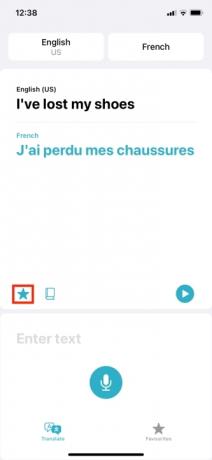

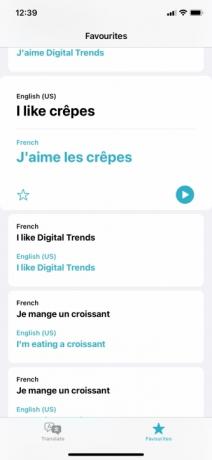
Горе наведено покрива основе Преводиоца, али постоји неколико других корисних функција које вреди поменути.
Први укључује Фаворите, што вам омогућава да сачувате одређене речи како бисте се могли вратити на претходне преводе. Након што преведете фразу, можете да сачувате превод као омиљени додиром на Звезда икона на дну прозора за превод.
Затим можете да видите своје сачуване фаворите додиром на Фаворитес картицу на дну екрана. Корисно, ова картица ће вам такође приказати несачуване претходне преводе у оквиру Недавни. Додиром на недавни превод, а затим додиром на Звезда симбол, можете га додати и у своје фаворите.
На крају, можете додирнути преведене речи да бисте видели дефиниције. Такође можете да прикажете дефиниције речи у преведеној фрази додиром на Дицтионари икона на дну прозора за превод. Ово је од помоћи ако желите да имате мало више појашњења о томе шта значи свака реч преведене фразе. Такође су корисни ако покушавате да научите страни језик и желите да правите белешке.
Препоруке уредника
- Најбоље апликације за упознавање у 2023: наше 23 омиљене апликације
- Да ли ће мој иПхоне добити иОС 17? Ево свих подржаних модела
- иОС 17 је званичан и потпуно ће променити ваш иПхоне
- Ваш иПхоне би могао украсти ову функцију Пикел таблета када добије иОС 17
- иОС 16.5 доноси две узбудљиве нове функције на ваш иПхоне
Надоградите свој животни стилДигитални трендови помажу читаоцима да прате брзи свет технологије са свим најновијим вестима, забавним рецензијама производа, проницљивим уводницима и јединственим кратким прегледима.




